小编教大家hp笔记本怎么进bios
- 分类:win10 发布时间: 2016年10月31日 09:00:01
最近有惠普笔记本电脑用户问小编,hp笔记本怎么进bios?他一直都想要学习hp进bios方法,但一直都没有找到合适的教程。其实网友们提出的hp笔记本怎么进bios这个问题非常容易就能解决。下面小编教大家hp笔记本怎么进bios吧,一起来学习hp进bios方法。
开机后快速按键盘上的【ESC】键,按一下放一下的样子。等会一屏幕会停顿一下。
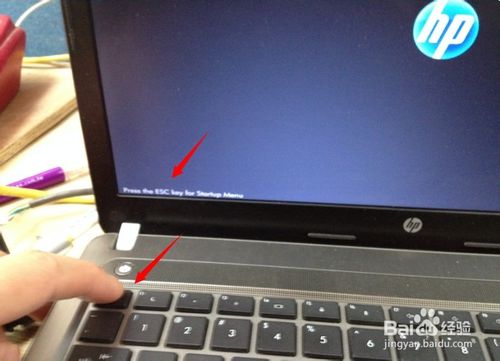
hp笔记本怎么进bios图一
等一会就会进入了下图所示的界面。这就Bios的主界面,可以根据你需要设置BIOS的选项。要进入需要按选项旁边的快捷键就可以进入。
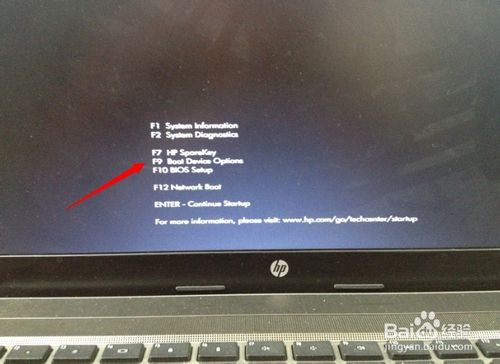
hp笔记本怎么进bios图二
比如我现在要选择从USB启动。接一下【F9】就会到选择启动顺序的地方。
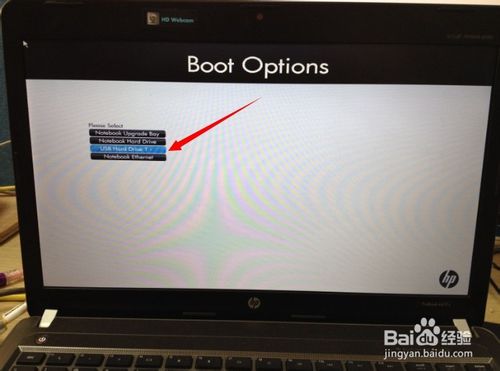
hp笔记本怎么进bios图三
以上的方法适合于: 惠普HP ProBook系列的笔记本电脑。其他的型号的可以试试【DEL】】、【F1】【F2】【F10】快捷键。进入bios设置界面就是这么简单。
上面所描述的所有内容就是小编为网友们带来的hp笔记本怎么进bios的讲解了,相信网友们看完上面这么好用的教程,都已经把hp进bios的方法给掌握了吧。那小编就要恭喜网友们又学会了新的技能,以后就能在小伙伴面前愉快的装逼啦。我们下篇教程见。
猜您喜欢
- win10 iso如何刻录到U盘,详细教您如何..2017/11/10
- win10输入法怎么删除其他语言..2022/04/17
- nvidia驱动,详细教您nvidia驱动方法..2018/08/28
- 电脑一键重装系统win102022/10/10
- ntfs是什么意思,详细教您ntfs是什么意..2018/08/13
- 处理win10电脑启动项如何设置..2019/08/02
相关推荐
- 主编教您删除默认win10输入法设置的方.. 2018-12-29
- 电脑锁屏怎么设置,详细教您电脑锁屏怎.. 2018-10-11
- 笔记本电脑win10安装教程 2022-02-10
- win7共享打印机win10连接不上怎么办.. 2022-04-04
- 系统之家纯净版win10安装教程展示.. 2022-02-23
- 升级windows10,详细教您win8如何升级w.. 2018-02-01




 粤公网安备 44130202001059号
粤公网安备 44130202001059号